
Tämä ohjelmisto korjaa yleiset tietokonevirheet, suojaa sinua tiedostohäviöltä, haittaohjelmilta, laitteistovikoilta ja optimoi tietokoneesi maksimaalisen suorituskyvyn saavuttamiseksi. Korjaa PC-ongelmat ja poista virukset nyt kolmessa helpossa vaiheessa:
- Lataa Restoro PC: n korjaustyökalu joka tulee patentoidun tekniikan mukana (patentti saatavilla tässä).
- Klikkaus Aloita skannaus löytää Windows-ongelmat, jotka saattavat aiheuttaa tietokoneongelmia.
- Klikkaus Korjaa kaikki korjata tietokoneen turvallisuuteen ja suorituskykyyn vaikuttavat ongelmat
- Restoro on ladannut 0 lukijoita tässä kuussa.
Pelaajat voivat usein korjaa Steam pelejä, jotka eivät ala valitsemalla suorittavan ne järjestelmänvalvojana. Minkä tahansa ohjelmiston suorittaminen järjestelmänvalvojana varmistaa, että sovelluksella on kaikki oikeudet muokata tiedostoja, käyttää rajoitettuja kansioita ja muokata rekisteriä. Käyttäjien ei pitäisi koskaan käyttää epäilyttäviä ohjelmia järjestelmänvalvojina, mutta Steamissä ei ole syytä epäillä.
Höyry on loppujen lopuksi etusijalla Windows-pelialusta. Joten näin käyttäjät voivat käyttää Steamaa järjestelmänvalvojana.
Kuinka voin käyttää Steamaa järjestelmänvalvojan oikeuksilla?
- Valitse Suorita järjestelmänvalvojana -valikkovaihtoehto
- Valitse Suorita tämä ohjelma järjestelmänvalvojan asetukseksi
- Valitse Suorita järjestelmänvalvojana -pikakuvake
- Laajenna järjestelmänvalvojan oikeudet kaikkiin Steamin kansioihin
1. Valitse Suorita järjestelmänvalvojana -valikkovaihtoehto
Pelaajat voivat valita Steamin suorittamisen järjestelmänvalvojana pikavalikon kautta. Voit tehdä tämän napsauttamalla hiiren kakkospainikkeella työpöydän Steam-pikakuvaketta ja valitsemalla Suorita järjestelmänvalvojana.
Jos työpöydällä ei ole pelisovelluksen pikakuvaketta, napsauta hiiren kakkospainikkeella Steamia Windows 10: n Käynnistä-valikossa ja valitse Lisää > Suorita järjestelmänvalvojana.
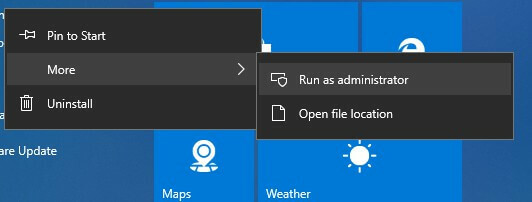
2. Valitse Suorita tämä ohjelma järjestelmänvalvojan asetukseksi
Käyttäjät voivat kuitenkin määrittää Steamin toimimaan järjestelmänvalvojana automaattisesti. Sitten käyttäjien ei tarvitse valita Suorita järjestelmänvalvojana joka kerta kun he käynnistävät Steamin. Seuraa alla olevia ohjeita määrittääksesi Steamin toimimaan järjestelmänvalvojan oikeuksilla.
- Paina ensin Windows-näppäin + E pikanäppäin avataksesi Tiedostonhallinta.
- Avaa sitten Steam-kansio Resurssienhallinnassa, joka asennetaan yleensä osoitteeseen C: \ Ohjelmatiedostot (x86) \ Steam oletuksena.
- Napsauta hiiren kakkospainikkeella Steam.exe ja valitse Ominaisuudet.
- Valitse sitten Yhteensopivuus välilehti näkyy suoraan alla olevassa tilannekuvassa.
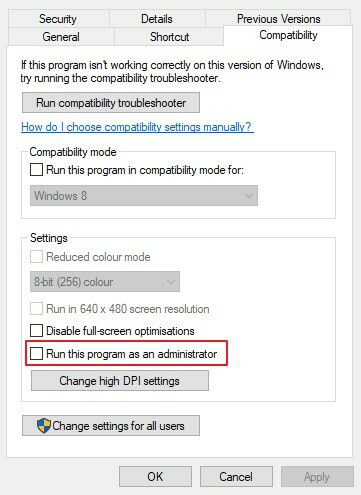
- Valitse Suorita tämä ohjelma järjestelmänvalvojana välilehdellä.
- Napsauta sitten Käytä ja OK vaihtoehtoja.
3. Valitse Suorita järjestelmänvalvojana -pikakuvake
- Vaihtoehtoisesti käyttäjät voivat valita a Suorita järjestelmänvalvojana vaihtoehto Steam-pikavalinnoille. Voit tehdä sen napsauttamalla hiiren kakkospainikkeella Steam-pikakuvaketta ja valitsemalla Ominaisuudet.
- Voit määrittää Steam Start -valikon pikakuvakkeen napsauttamalla Start-valikossa hiiren kakkospainikkeella ja valitsemalla Lisää > Avaa tiedoston sijainti. Napsauta sitten hiiren kakkospainikkeella Steam-pikakuvaketta avautuvassa Ohjelmat-kansiossa Ominaisuudet.
- paina Pitkälle kehittynyt -painike Pikakuvake-välilehdessä avataksesi suoraan alla olevan ikkunan.
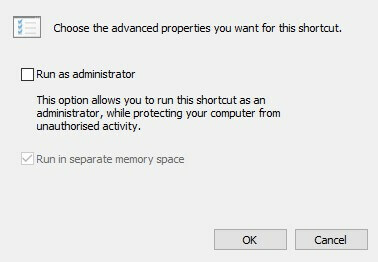
- Valitse sitten Suorita järjestelmänvalvojana asetus.
- Klikkaa OK painiketta Lisäominaisuudet-ikkunassa.
- Valitse sitten Käytä ja OK vaihtoehtoja.
4. Laajenna järjestelmänvalvojan oikeudet kaikkiin Steamin kansioihin
Järjestelmänvalvojan asetukset myöntävät järjestelmänvalvojan oikeudet Steam exelle. Käyttäjien on kuitenkin mukautettava käyttöoikeuksia laajentaakseen järjestelmänvalvojan oikeudet kaikkiin Steamin kansioihin. Noudata alla olevia ohjeita.
- Napsauta hiiren kakkospainikkeella Steamin kansiota Resurssienhallinnassa ja valitse Ominaisuudet.
- Valitse Suojaus-välilehti, joka näkyy suoraan alla.
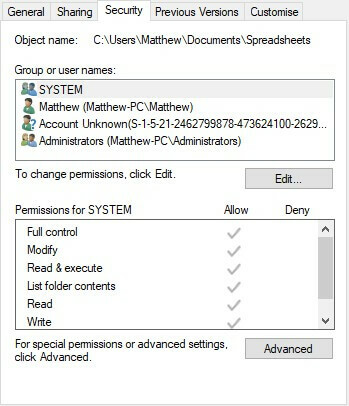
- paina Pitkälle kehittynyt -painiketta avataksesi ikkunan suoraan alla olevasta tilannekuvasta.
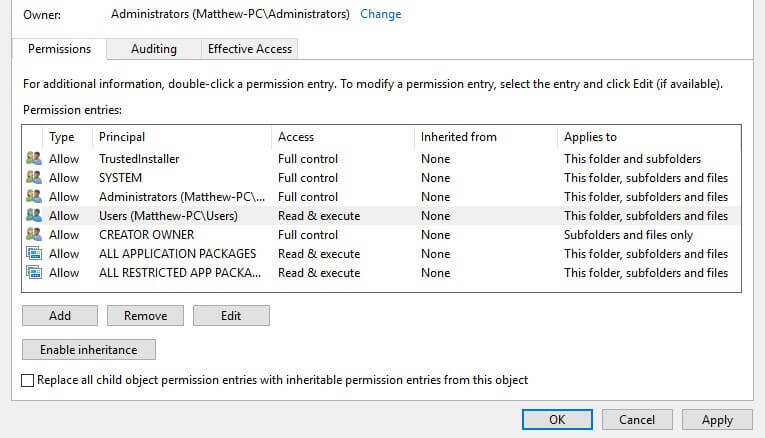
- Valitse Käyttäjät siinä ikkunassa ja napsauta Muokata -painiketta avataksesi Steam-käyttöoikeusikkunan.
- Huomaa, että joidenkin käyttäjien on ehkä valittava Muuta käyttöoikeuksia ja Poista perintö käytöstä ennen kuin he voivat muokata käyttäjien oikeuksia. Valitse sitten Muunna perityt käyttöoikeudet vaihtoehto Käyttäjätja napsauta Muokata.
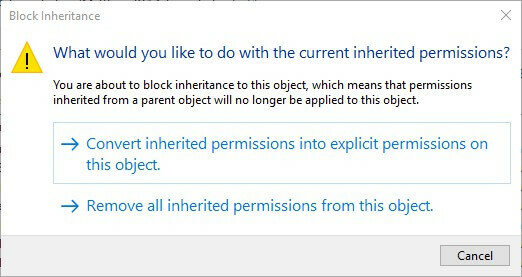
- Valitse kaikki Perusluvat valintaruudut Steam-käyttöoikeuksien merkintä -ikkunassa ja napsauta OK -painiketta kyseisessä ikkunassa.
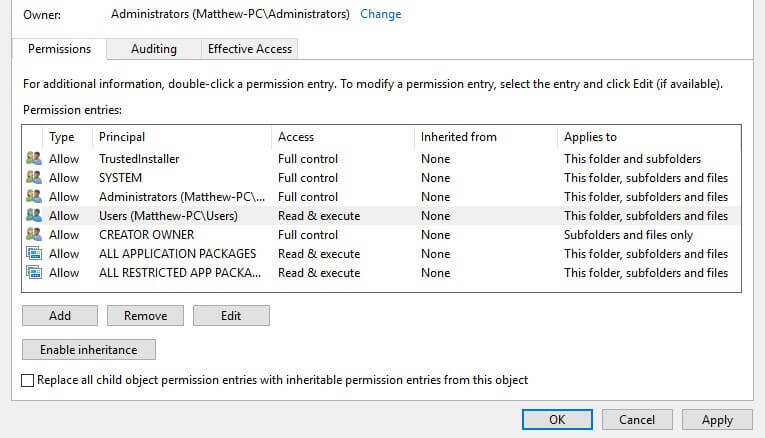
- Valitse sitten Käytä vaihtoehto.
- Klikkaus OK poistuaksesi suojauksen lisäasetuksista.
Steamin täyden järjestelmänvalvojan oikeuksien myöntäminen, kuten edellä on kuvattu, vähentää odottamattomien virheiden mahdollisuutta, kun pelaajat käynnistävät pelejä. Huomaa, että käyttäjät voivat myös myöntää muille ohjelmiston järjestelmänvalvojan oikeuksille samanlaisen kuin Steam.
LIITTYVÄT TAVARAT:
- Korjaus: Steam-pelejä ei voi suorittaa Windows 10: ssä
- Täysi korjaus: Steam-pelien käynnistäminen epäonnistui Windows 10, 8.1, 7 -käyttöjärjestelmissä
 Onko sinulla vielä ongelmia?Korjaa ne tällä työkalulla:
Onko sinulla vielä ongelmia?Korjaa ne tällä työkalulla:
- Lataa tämä tietokoneen korjaustyökalu arvioitu erinomaiseksi TrustPilot.comissa (lataus alkaa tältä sivulta).
- Klikkaus Aloita skannaus löytää Windows-ongelmat, jotka saattavat aiheuttaa tietokoneongelmia.
- Klikkaus Korjaa kaikki korjata patentoidun tekniikan ongelmat (Yksinomainen alennus lukijamme).
Restoro on ladannut 0 lukijoita tässä kuussa.

![Steam Chat ei voi ladata tai lähettää kuvia [Ratkaistu]](/f/05e4e7f58f8cf8112b25dd55bb5a280e.jpg?width=300&height=460)
